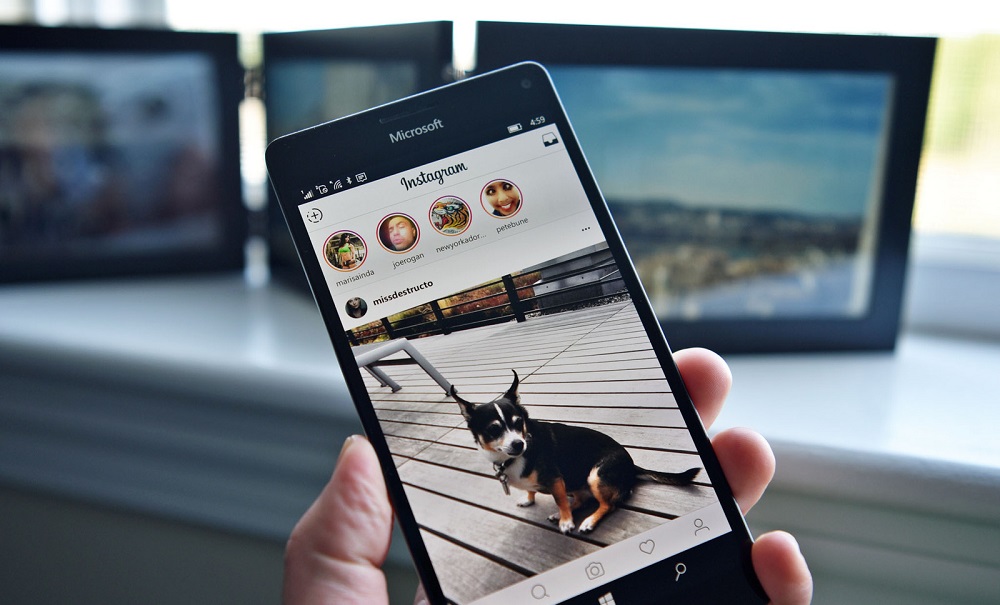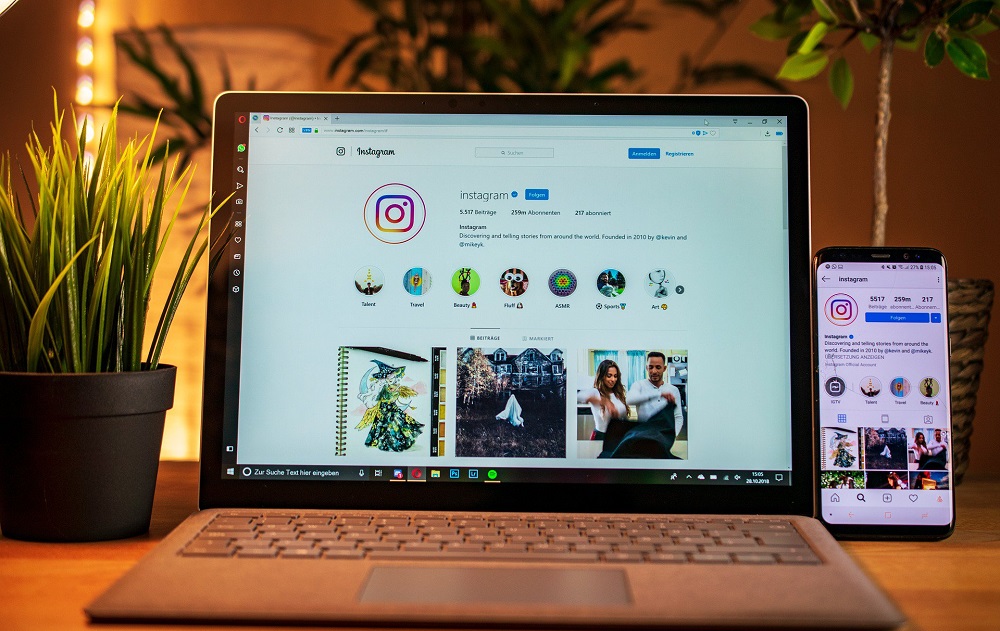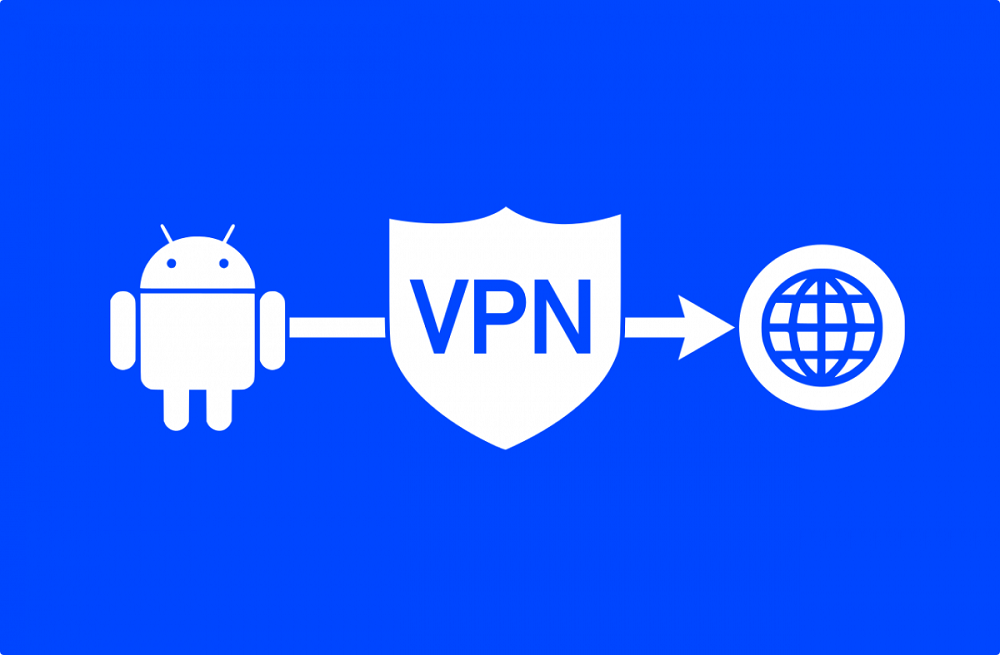Разработчики социальной сети Инстаграм стараются обеспечить пользователям высокий уровень безопасности и работают по современным протоколам шифрования, ведь сейчас каждый день в сервис входит несколько миллионов человек со всего мира. Тем не менее, каждый может столкнуться с возможностью хакерской атаки, а в худшем случае быть взломанным и окончательно потерять доступ к своей странице. Чтобы этого избежать, необходимо внимательно отслеживать предупреждения от системы. Что делать, если Инстаграм постоянно просит подтвердить телефон? В статье поговорим, почему это происходит и как обойти сообщение.
Что делать, если Инстаграм постоянно просит подтверждение через СМС
Несмотря на высокую степень защиты персональных сведений, которую обеспечивает сервис, каждый пользователь должен знать, как обезопасить свою страницу от взлома и хакерской атаки. Если периодически стали получать системные уведомления от социальной сети с кодом подтверждения, то стоит задуматься. Подобная процедура происходит при восстановлении пароля или регистрации новой учетной записи. Если ничего из этого не совершали в последнее время, то причина только одна – ваш аккаунт пытаются взломать злоумышленники и запрашивают код, чтобы использовать его в своих целях.
Для предотвращения хакерской атаки выполните следующие действия и следуйте простым рекомендациям:
- Осуществите вход в персональный кабинет и в разделе настроек поменяйте защитный пароль от учетной записи. Рекомендуется проводить такую процедуру периодически, хотя бы раз в месяц.
- Запросите помощь. Сообщите в службу технической поддержки о произошедшем инциденте и попытке взлома. Специалисты подскажут вам перечень действий для повышения безопасности.
- Активируйте двухфакторную идентификацию, чтобы помимо пароля от аккаунта пришлось вводить специальный код, который поступит на привязанный номер в виде СМС сообщения.
Данные меры помогут обезопасить профиль от похищения. Никому и никогда не сообщайте свои личные данные от входа, а при использовании чужого устройства не сохраняйте пароль и логин.
Стоит учитывать, что получение уведомления с кодом не обязательно говорит о попытке взлома, оно может придти, когда другой пользователь при регистрации допустил ошибку при наборе телефонного номера.
Почему выскакивает сообщение «подозрительная попытка входа»
При обнаружении подозрительной попытки входа, социальная сеть автоматически блокирует ее и просит подтвердить допуск, пройдя идентификацию по номеру телефона или адресу электронной почты. Если при очередной авторизации в Инстаграм получили тревожное уведомление от системы «Обнаружена подозрительная попытка входа», то не стоит беспокоится. Сервис отрабатывает стандартные мероприятия по защите персональных сведений. Рассмотрим распространенные причины, по которым может запрашивать подтверждение:
- Пользователь совершает авторизацию с другого IP адреса и местоположения.
- Выполняется вход в социальную сеть через персональный компьютер или другое мобильное устройство.
- Одновременное использование нескольких учетных записей, одна из которых является бизнес ориентированной.
- Использование дополнительных программ и сервисов для быстрого продвижения в сервисе, накрутка лайков и подписчиков.
- Вашу страницу пытаются взломать посторонние лица.
Все это может вызвать подозрение со стороны службы безопасности и привести к временной блокировке при авторизации с запросом подтверждения.
Как обойти код безопасности в Инстаграм: решение
В случае обнаружения подозрительной попытки авторизации социальная сеть автоматически блокирует доступ. На экране мобильного приложения увидите уведомление, в котором Инста будет требовать выбрать «Это я» или «Это не я», если вы никаких действий не предпринимали. После этого придется пройти процедуру подтверждения личности при помощи прикрепленной электронной почты или номера мобильного телефона.
Зачастую подобные мероприятия не работают полноценно и при следующей попытке войти на свою страницу, вас вновь встретит аналогичное уведомление. Возникает вопрос, а как обойти данное предупреждение, чтобы каждый раз не повторять процедуру восстановления?
В некоторых случаях помогает простая перезагрузка утилиты или самого устройства, но это не всегда работает. Ниже рассмотрим самые распространенные, которые помогут избавиться от оповещений о подозрительной активности.
Перезапуск приложения
Самый простой и в некоторых случаях действенный способ восстановить доступ, заключается в перезагрузке мобильного приложения, но не в банальном включении и выключении, а в полном сбросе. Порядок действий выглядит следующим образом:
- Выполните перезапуск приложения. Если не помогло, откройте раздел настроек на смартфоне.
- Найдите вкладку активных приложений и в списке отыщите Инстаграм.
- На следующей странице появится описание утилиты, нажмите кнопку «Остановить».
- Здесь же рядом увидите раздел кэша, удалите все ненужные временные файлы, чтобы увеличить быстродействие сервиса.
- Теперь, заново попробуйте войти на страницу, введите логин и пароль.
Можно попробовать перезагрузить сам сотовый телефон.
Зайти в профиль через веб- сайт
Следующий метод заключается в использовании официального портала Инстаграм. Вам потребуется просто пройти авторизацию через браузерную версию социальной сети. Для этого:
- Откройте любой браузер на персональном компьютере.
- Перейдите на основной сайт сервиса.
- В главном меню пропишите логин и пароль от аккаунта Instagram и подтвердите вход.
После этих манипуляций, системное предупреждение на мобильном устройстве должно окончательно исчезнуть и перестать тревожить вас. Помимо этого, можно воспользоваться партнерской сетью Facebook и попробовать авторизоваться через нее. Для этого в окне идентификации реализована специальная кнопка, после нажатия на которую, нужно указать пароль и логин от профиля в Фейсбук.
Включить или отключить VPN
Значительное воздействие на работу социальной сети приносит функция VPN, которая реализована на всех современных смартфонах. Она позволяет заходить на иностранные ресурсы и закрытые портала, путем подмены IP адреса и кода страны. Таким образом, система видит, что вы находитесь в совсем другом месте и используете другую геолокацию. Порой такая функция приводит к некорректной работе Инстаграм, поэтому ее стоит отключить, для этого:
- Зайдите в настройки своего мобильного устройства.
- Найдите вкладку беспроводного доступа. Здесь должен быть пункт VPN.
- Переведите индикатор в отключенное состояние и сохраните изменения.
Следует помнить, что на разных моделях устройств расположение элементов может отличаться. Если же VPN у вас отключен, то имеет смысл его наоборот включить и попробовать авторизоваться в системе.
Переустановить Инстаграм
В крайнем случае можете попробовать удалить официальный клиент Инстаграм с вашего устройства и заново его установить. Разработчики рекомендуют использовать только актуальную версию мобильного приложения и периодически проверять наличие новых обновлений. Нововведения повышают стабильность утилиты и добавляют новые интересные функции.
На телефон не приходит код доступа: настройка гаджета
Если же наоборот, не приходит уведомление от системы с кодом подтверждения при восстановлении или регистрации, то причины могут быть следующие:
- Попробуйте отключить анонимайзеры и VPN на своем смартфоне, которые могут вносить сбои в работу социальной сети.
- Внимательно проверьте введенные сведения – номер телефона и адрес электронной почты. Любая опечатка и вы не получите СМС сообщения.
- Проверьте, не отключена ли на смартфоне функция приема и отправки сообщений, а также режим в самолете, который блокирует передачу данных и мобильную связь.
- Сим-карта или номер телефона, который вы указали, заблокированы или не обслуживаются.
- Оператор сотовой связи отключил ваш номер за неуплату.
- Вы находитесь в зоне, где нет приема сигнала мобильного провайдера. Попробуйте поменять местоположение.
Все это может привести к сбоям и некорректной работе социальной сети.
Если Инстаграм постоянно просит подтвердить телефон – это могут быть злоумышленники, которые стараются взломать вашу учетную запись, поэтому старайтесь соблюдать рекомендации и советы, описанные ваше. Уведомление может быть вызвано сбоем в работе сервиса. Если уверены, что это не взлом, то ограничение можно запросто обойти.
Перейти к контенту

Иногда возникает ситуация, когда нет доступа к номеру телефона и поэтому не получается восстановить аккаунт в Инстаграм.
Что делать? Можно ли как-то восстановить доступ?
Не переживайте, есть несколько способов в 2023 году, с помощью которых можно восстановить доступ к профилю без телефона.
Нет доступа к номеру телефона в Инстаграм
Первый способ (через почту):
- Переходим по ссылке https://www.instagram.com/accounts/password/reset/
- Вводим email адрес (электронную почту) или свой никнейм (имя пользователя).
- Нажимаем на кнопку «Получить ссылку для входа».
- Открываем письмо, которое пришло на почту.
- В письме нажимаем на кнопку «Reset Password».
- На открывшейся странице вводим новый пароль и сохраняем изменения.
- Теперь можете зайти в профиль и поменять номер телефона.
Второй способ (через Facebook):
- Переходим на главную страницу instagram.com
- Под формой авторизации нажимаем «Войти через Facebook».
- Вводим данные от Фейсбука и попадаем в профиль Инстаграм.
- Данный способ сработает только в том случае, если у вас привязан Инстаграм к Фейсбуку.
Третий способ (через техподдержку):
- С другого рабочего аккаунта заходим в настройки
приложения Инстаграм.
- Открываем раздел «Справка»
.
- Касаемся «Сообщить о проблеме».
- Ещё раз касаемся «Сообщить о проблеме».
- Описываем проблему: указываем к какому номеру нет доступа и предоставляем ссылку на рабочую электронную почту.
- Отправляем сообщение в техподдержку.
- Если повезёт и вам ответят, то вы получите ссылку для входа в ваш аккаунт (нужно будет прислать своё фото с паспортом);
- Кстати, можете попытаться узнать свой пароль (через браузер).
Скажу сразу: Инстаграм не всегда отвечает на сообщения пользователей, так как их очень много. Если через неделю не получили письмо — пишите ещё раз.
Кстати, если нет доступа к сим-карте (например, потеряли телефон), то номер телефона можно восстановить. Для этого нужно прийти в салон связи с паспортом и оформить восстановление SIM-карты.
Если же вы не привязывали к аккаунту номер телефона или доступ к нему невозможен, то восстановить Инстаграм можно только через email, Фейсбук или техподдержку.
Подозреваете, что кто-то завладел доступом к аккаунту?
Срочно выполните действия, описанные в статье: что делать, если взломали Инстаграм.
Блокировка аккаунта Instagram в наше время не редкость, c ней можно столкнуться совершенно случайно, даже если Вы ничего и не нарушали.
Причин блокировки может быть масса, начиная от неудачного стечения обстоятельств и заканчивая злостными нарушениями правил пользовательского соглашения социальной сети.
В данной статье мы не будем вдаваться в подробности причин блокировки, а разберемся в её видах и пошагово изучим как восстановить заблокированный аккаунт.
Содержание
- Виды блокировок
- Пошаговая инструкция по восстановлению
- Личный опыт
Виды блокировок
1. Блокировка за подозрительную активность.
Типичный вариант постоянной блокировки, который выдаётся алгоритмом Instagram при слишком активной накрутке лайков, подписчиков и прочих показателей на свой аккаунт, а также при несоблюдении рекомендаций при автоматизации процесса расстановки лайков, подписок и прочего другим пользователям социальной сети.
Бывали случаи, когда коммерческие аккаунты блокировали за слишком частую переписку с пользователями в Директе, скорее всего подозревая их в какой-либо автоматизации.
2. За жалобы на контент от пользователей.
Выдаётся иногда человеком, иногда алгоритмом Instagram. Обычно это следствие регулярных жалоб от пользователей на регулярную публикацию недопустимых материалов или на аккаунт в целом. В первом случае алгоритм Instagram чаще просто удаляет недопустимое изображение с соответствующим уведомлением. Во втором случае, если решение принимается сотрудником Instagram в отношении аккаунта в целом, то это будет полная его блокировка, а не отдельных публикаций.
3. За нарушение авторского права.
Самый тяжёлый вид блокировки. Instagram яростнее всего защищает юридических лиц и объекты авторского права. При неоднократном обращении физических или юридических лиц о нарушении их авторских прав страница наверняка будет заблокирована сотрудником Instagram.
Пошаговая инструкция по восстановлению
1. Зайдите в Instagram через официальное мобильное приложение.
Попробуйте войти в заблокированный аккаунт, используя свой логин и пароль. Если аккаунт действительно заблокирован, то на экране смартфона вы увидите примерно такое сообщение, как показано ниже на скриншотах.
Во всплывающем окне нажмите кнопку Подробнее, после чего вы попадёте на страницу справочной системы Instagram, где нужно выбрать ссылку сообщите нам об этом, как показано ниже.
В некоторых случаях вместо страницы, что указана выше может отобразиться другая страница, где нет такой ссылки.
В данном случае для оформления запроса на разблокировку можно воспользоваться ссылками ниже.
Короткая форма (рекомендуется)
Полная форма
2. Заполните форму на восстановление.
После нажатия на одну из ссылок, что указаны выше, откроется форма для составления запроса на разблокировку аккаунта.
На вопрос Данный аккаунт используется для представления компании, продукта или сервиса нажмите Нет.
После этого произвольным образом можете заполнить поле Полное имя и фамилия.
А вот три следующих поля важно заполнить точно: укажите логин Вашего аккаунта, e-mail адрес и страну, из которой вы отправляете этот запрос.
Исходя из нашего опыта e-mail адрес, который указывается в форме восстановления не играет особой роли. Нам успешно удалось восстановить заблокированные аккаунты используя никак не связанные с ними e-mail адреса.
После заполнения формы нажмите кнопку Отправить.
В случае успешной отправки вы будете автоматически перенаправлены на главную страницу справочного центра Instagram.
В некоторых случаях при заполнении формы могут возникнуть следующие ошибки:
- Ваш запрос не может быть обработан
- Чтобы запросить проверку, подтвердите аккаунт
В обоих описанных выше случаях мы рекомендуем Вам зарегистрировать новый и чистый e-mail адрес, который не связан ни с одним аккаунтом Instagram. После чего вновь заполните форму на восстановление и дождитесь автоматического ответа от Instagram.
3. Отправьте селфи с кодом.
Через несколько минут после заполнения формы на востановление (в зависимости от загрузки сервиса Instagram) на указанный в форме e-mail адрес придёт письмо с дальнейшими инструкциями.
В случае, если по прошествии 15 минут Вы так и не получили письмо от Instagram, попробуйте создать новый e-mail адрес и указать его при отправке формы на восстановление.
Мы предполагаем, что в ряде случаев Instagram может ошибочно или умышленно внести Ваш e-mail адрес в черный список при заполнении формы.
В случае успешного заполнения формы вы получите следующий ответ.
Из содержимого письма понятно, что Instagram хочет получить от вас реакцию, которую сложно автоматизировать.
Экспериментальным путем было установлено, что Instagram не интересует ваше лицо и никакой реальной проверки на то, вы ли на фотографии или кто-то другой не осуществляется.
Такая система разблокировки сделана для того, чтобы исключить факт массовой автоматизированной разблокировки аккаунтов.
Возьмите чистый лист бумаги и напишите темным маркером или фломастером крупно и разборчиво указанный в письме код, ниже имя и фамилию в соответствии с тем, что вы указывали при заполнении формы и логин аккаунта. После чего сделайте фото с листочком в руке.
Сохраните фото с кодом в формате JPEG. Это крайне важный шаг. Расширение файла обязательно должно быть «.jpeg» и никаким другим. В противном случае письмо может не дойти.
В случае, если изображение не подходит, Вы можете получить следующий ответ. В нашем случае файл весил 3 Мбайта и скорее всего не смог отобразиться у сотрудника Instagram как вложенный файл.
Ответьте на полученное от Instagram письмо и прикрепите свой jpeg-файл к письму. Больше в письме можно ничего не писать.
Отправляйте письмо и наберитесь терпения на несколько дней.
Изображение с кодом нужно отправлять только ответным письмом, т.к. для каждого такого запроса на снятие блокировки Instagram создаёт специальный уникальный почтовый адрес.
При отправке фото выберите средний режим вложения, фото не должно много весить, в нашем случае это всегда фотографии размером 100-200 Кбайт.
4. Дождитесь ответа от Instagram.
В случае успешной разблокировки Вы получите следующее письмо.
Если прошло более 7 дней и письма все нет, то мы рекомендуем заполнить форму ещё раз и желательно с какой-либо другой почты, которая раньше не использовалась в Instagram.
Если после отправки письма с кодом вы не получили положительный ответ, то не теряйте надежду. Смело пишите письмо через форму ещё раз.
В деле разблокировки большую роль играет человеческий фактор. Продолжайте запрашивать разблокировку через соответствующую форму и слать ответные письма с кодом.
Как известно, Instagram славится большим количеством ошибок, которые проявляются при работе с теми или иными функциями социальной сети.
Личный опыт
Около месяца назад, мой личный аккаунт Instagram @sergeykomlev был заблокирован. Обращения по формам восстановления не помогали, личное обращение в службу поддержки Facebook через чат не дали никакого результата.
Сотрудники Facebook довольно оперативно ответили на мой запрос и даже позвонили мне на мобильный, когда я неожиданно для них перестал отвечать в чате.
Но помочь мне восстановить доступ к моему аккаунту Instagram не смогли, сославшись на то, что за вопросы связанные с блокировкой отвечает отдельный департамент в Instagram и никаких инструментов влияния на него они не имеют.
28 февраля 2021 года я вновь попробовал заполнить форму по этой ссылке и у меня это наконец-то получилоcь.
При заполнении я использовал новую почту, которая никак не связана с моим аккаунтом Instagram.
Содержание
- Причина массовой блокировки Инстаграмом аккаунтов пользователей из России
- Что делать, если Инстаграм временно заблокировал ваш аккаунт
- Как восстановить аккаунт в Инстаграме после временной блокировки — пошаговая инструкция
- Как избежать блокировки аккаунта в Инстаграм — дельные советы
- Заключение
21 марта 2022 года деятельность соцсети Instagram в России признана экстремистской и запрещена.
В последнее время администрация социальной сети Инстаграм стала как-то предвзято относиться к пользователям из России и все чаще блокировать их аккаунты по выдуманным причинам. Да, соглашусь, Instagram и ранее славился необоснованными блокировками аккаунтов своих пользователей, вот только сейчас эта проблема обрела массовый характер и блокировке подвержены именно аккаунты россиян. Множество соответствующих отзывов в магазинах приложений тому подтверждение:
По моим наблюдениям массовые блокировки начались совсем недавно (в начале июля 2022 года) и продолжаются по сей день. При этом они не имеют какой-то четкой зависимости, под временную блокировку Инстаграм попадают все и вся, а точнее аккаунты с контентом разной тематики и разным количеством подписчиков. Единственное что их объединяет, так это то, что блокировка происходит внезапно и по непонятной для пользователя причине, в результате чего пользователя выкидывает из аккаунта и появляется окно со следующим уведомлением:
Я сам недавно столкнулся с такой временной блокировкой, и в этой статье хочу поделиться своими размышлениями на этот счет, а именно рассказать с чем это может быть связано, а также подсказать, как восстановить Instagram аккаунт после временной его блокировки и что можно предпринять, чтобы в дальнейшем этого избежать.
Причина массовой блокировки Инстаграмом аккаунтов пользователей из России
Точной причины массовой временной блокировки аккаунтов россиян Инстаграм не называет, лишь только присылает пользователям вот такую вот банальную отписку — «Ваш аккаунт нарушает Руководство сообщества». При этом если обратиться в то самое «Руководстве сообщества», то там можно увидеть несколько пунктов с перечислением причин, на основании которых Instagram может заблокировать аккаунт пользователя или как минимум потребовать его подтвердить, что именно он является владельцем конкретной учетной записи, т.е. подтвердить свою личность:
- Совершение запрещённых действий — массфолловинг и масслайкинг, а также использование сервисов для накрутки действий в Instagram или их автоматизации (накрутка лайков, подписчиков, просмотров и комментариев);
- Повышенная активность в Direct и нежелательные контакты с незнакомыми пользователями (проявление действий похожих на cпам);
- Создание фейков страниц — говоря простым языком, выдача себя за другого человека, в том числе какую-либо организацию;
- Публикация контента, который тем или иным образом нарушает закон, авторские права, а также «Условия использования».
Однако ни я, ни другие пользователи, кто столкнулся с временной блокировкой, ни один из пунктов не нарушали. Единственное с чем может быть связана внезапная массовая блокировка аккаунтов Инстаграм, так это с использованием VPN-сервисов (особенно бесплатных) и несовпадением геолокации с настройками часового пояса в телефоне. И это так и есть, я лично в этом убедился!
Сейчас все россияне заходят в Инсту через VPN, по-другому просто не представляется возможным получить доступ к своей странице и комфортно пользоваться социальной сетью. Чаще всего пользователи пользуются бесплатными анонимайзерами и даже того не подозревая могут зайти с IP, который ранее нехорошими людьми использовался для накруток или даже мошенничества. Такие IP-адреса алгоритмы Инстаграм вносят в черный список и в дальнейшем применяют к ним соответствующие меры, например, временно блокируют аккаунт с целью проверки пользователя на то, что он является его владельцем. И, если я правильно понимаю, таким образом, социальная сеть избавляется от ботов и прочих личностей, которые проявляют нежелательную или подозрительную активность на платформе.
Что делать, если Инстаграм временно заблокировал ваш аккаунт
Если вы вошли в Инстаграм и видите, что ваш аккаунт попал под временную блокировку, то как минимум не нужно паниковать и спешить обращаться за помощью к кому-либо. Во-первых, эта проблема в большинстве случаев хоть и не быстро, но легко решаема, причем самостоятельно, в чем вы прямо сейчас сможете убедиться лично. Во-вторых, никто вам за бесплатно помогать не будет, как минимум потребуют заплатить за помощь в разблокировке не менее 2-6 тыс. рублей.
Да и вообще, зачем платить за то, что можно сделать самостоятельно? К тому же, все необходимые инструкции ниже я предоставлю совершенно бесплатно. Просто следуйте им и разблокировка не заставит себя долго ждать.
Как восстановить аккаунт в Инстаграме после временной блокировки — пошаговая инструкция
Проанализировав ситуацию, я пришел к выводу, что временная блокировка может быть 2 видов — простой и сложной. При простой — от пользователя требуется всего лишь подтвердить свою личность при помощи разгадывания капчи и поочередного ввода 2-х проверочных кодов, один из которых Инстаграмом будет отправлен на электронную почту, а второй на привязанный к аккаунту номер телефона. При сложной — вдобавок потребуется написать на чистом листе бумаге свое имя, логин аккаунта и 6-тизначный код, сделать с этим листом селфи и загрузить его в приложении.
При этом в первом случае, разблокировка происходит моментально, т.е. продолжать пользоваться Инстаграмом можно сразу же, а вот во втором, только после проверки модераторами отправленных вами данных и принятии ими положительного решения о разблокировке, а на это может потребоваться не менее суток. Во всяком случае так пишет сам Инстаграм, но на деле же, эта проверка может затянуться на 5-10 дней, в чем я убедился лично, причем неоднократно.
Далее на наглядном примере покажу и приведу пошаговую инструкцию, что нужно будет сделать, чтобы разблокировать Инстаграм аккаунт после временной его блокировки. Если говорить вкратце, то достаточно будет придерживаться рекомендаций и выполнить всё, что от вас потребуют.
Если по каким-то причинам вам не приходит СМС с кодом подтверждения на телефон от Инстаграм, то советую вам ознакомиться с тематической статьей на моем блоге, которую я совсем недавно опубликовал. Там есть рабочий способ решения этой проблемы.
У некоторых пользователей, на этом этапе завершается разблокировка аккаунта и на электронную почту от Instagram приходит письмо со следующим содержанием:
Пользователя информируют, что это была ошибочная блокировка, он может войти в свой аккаунт и продолжить свободно им пользоваться. А также администрации Инстаграм приносит свои извинения за причиненные неудобства.
- Если вам не удалось отделаться облегченной версией временной блокировки, то от вас далее потребуют написать на чистом листе бумаге друг под другом следующую информацию разборчивым почерком (я писал маркером на половинке листа А4):
— ваше имя (опытным путем мной было выяснено, что свое реальное имя можно писать даже на русском языке)
— ваше имя пользователя, т.е. свой логин в Инстаграм;
— предоставленный 6-значный код.
Затем нужно взять в руки этот листок и сделать с ним селфи. Селфи при этом должно соответствовать следующим критериям — лицо и руки должны быть в кадре, изображение должно быть четким и надпись хорошо видна. Поэтому делать его нужно стараться в хорошо освещенном месте.
Когда селфи будет сделано, кликните в форме «Загрузить селфи», выберите его в телефоне и нажмите кнопку «Отправить»;
Мной также было выяснено, что селфи с первого раза может не отправиться, к тому же сам Инстаграм абсолютно никак не информирует об этом. После отправки селфи кнопка «Отправить» становится просто не кликабельной, а отправилось оно или нет, как говорится, сиди и гадай.
В общем, чтобы убедиться в этом наверняка, достаточно проделать следующее:
1.) Предварительно произведите сжатие полученного в результате селфи изображения. Постарайтесь сделать, чтобы оно весило меньше 1 мегабайта. В этом вам сможет помочь следующий сервис — iLoveIMG;
2.) Загрузите селфи, нажмите кнопку «Отправить» и подождите хотя бы пару минут, пока предоставленная вами информация действительно отправится. Из-за использования VPN на это может потребовать немного больше времени;
3.) Затем закройте Инстаграм (выходить из него не нужно) и запустите приложение заново. Если вы увидите при входе заглушку со следующей надписью — «Мы проверяем вашу информацию», это значит, что селфи успешно отправилось и вам больше ничего не нужно делать.Ну, а если вылетает снова форма для отправки селфи, то нужно попросту повторять отправку до тех пор, пока при повторном запуске приложения вы не увидите приведенную выше заглушку.
На этом процесс разблокировки Инстаграм аккаунта можно считать практически завершенным. Остается только дождаться, когда модераторы проверят предоставленную вами информацию и вынесут конечный вердикт. Как заявляет сам Инстаграм — обычно на это уходит около одного дня, но на деле, как правило, на это требуется намного больше времени — не менее 3-10 дней. Когда проверка будет завершена и профиль будет разблокирован, на указанную вами ранее почту будет прислано соответствующее письмо с уведомлением, таким же, пример которого я предоставлял выше. Все с теми же извинениями и прочим текстом.
По своему опыту могу сказать, что придерживаясь размещенных выше рекомендаций можно восстановить любой Инстаграм аккаунт заблокированный за нарушение руководства сообщества, даже тот, в котором отсутствуют личные фото. Инстаграму главное, чтобы вы были реальным человеком и сфоткались с листом, на котором будет правильно и четко написан предоставленный им 6-значный код, имя и логин владельца аккаунта.
Поэтому, если вам кто-то говорит, что если в аккаунте нет ваших фото, то нет никакого смысла заморачиваться с его разблокировкой, т.к. Инстаграм его попросту не сможет идентифицировать. Могу с полной уверенностью заявить, что верить этой информации не стоит. Я проверял это на аккаунте, где не было ни одной моей фотографии, и мне его через дней 10 разблокировали без каких-либо проблем.
Как избежать блокировки аккаунта в Инстаграм — дельные советы
По моим наблюдениям, чтобы обезопасить и обойти дальнейшие блокировки аккаунта со стороны Инстаграм, достаточно придерживать следующих правил:
- Всегда пользуйтесь только одним VPN-сервисом и подключайтесь в нем к одному заранее выбранному серверу. Многие пользователи Инстаграма (да и я сам раньше так делал) в случае, когда контент плохо подгружается в ленте, имеют привычку переподключаться к другому серверу или запускать другой VPN-сервис. Опытным путем я выяснил, что этого категорически делать нельзя! Инстаграму, а точнее его алгоритмам, которые отвечают за безопасность, по всей видимости, не нравится, что пользователь секунду назад находился, допустим, во Франции, а через минуту уже в Нидерландах или Чехии. Именно поэтому и срабатывает ложная защита с последующей временной блокировкой аккаунта.
- Избавьтесь от несовпадения геолокации с настройками часового пояса в телефоне. Иными словами, вам нужно настроить часовой пояс в телефоне в соответствии с выбранным сервером в VPN-сервисе. Допустим, если вы подключились к серверу, который расположен во Франции, то в качестве часового пояса в телефоне следует выбрать тоже Францию.
- Не создавайте новых аккаунтов. Пока вы ждете разблокировку основного аккаунта не нужно идти и создавать новый, чтобы не выпадать на время из социальной сети. Поверьте, если вы не предпримите соответствующие меры и не прислушаетесь к моим советам, ваш новый аккаунт будет временно заблокирован по той же причине, что и основной примерно через 3 дня.
Лично я сейчас пользуюсь VPN-сервисом HideMy, выбрал в нем более мене стабильный сервер, расположенный во Франции (предварительно протестировав его скорость на других сайтах в браузере), а также настроил в телефоне часовой пояс на Францию, и только через него захожу в свой Instagram аккаунт.
По крайней мере, мне именно так удалось избежать последующих блокировок со стороны Инстаграм. Хотя, может разработчики просто допилил свои алгоритмы, и теперь они более лояльно относятся к использованию VPN пользователями из России.
Заключение
Из всего вышесказанного можно понять, что Инстаграм с вероятностью не менее 90% действительно ошибочно блокирует аккаунты российских пользователей именно за использование ими анонимайзеров, т.е. VPN-сервисов. По крайней мере, он сам в электронном письме так и заявляет. Вот только никому от этого не становится легче. Некоторые пользователи тратят уйму времени и даже денег на все эти разблокировки, а некоторые и вовсе теряют свои аккаунты, т.к. попросту не знают, как восстановить его после временной блокировки или не успевают предпринять соответствующие меры в установленные сроки. Надеюсь, моя наглядная инструкция по разблокировке хоть кому-то поможет успешно разрешить эту ситуацию.
( 38 оценок, среднее 4.24 из 5 )
14 марта 2022 года Роскомандзор внёс «Instagram*» в реестр заблокированных сайтов из-за размещения в данной сети призывов к насилию по отношении к россиянам. Впоследствии начали фиксироваться массовые жалобы российских пользователей, связанные с неполучением кода подтверждения в смс или е-мейл при проверке аккаунта пользователя в Инстаграм*. Почему не приходит код подтверждения из сети Инстаграм, и что делать для решения проблемы? Расскажем в нашем материале.
- Почему не приходит код из Инстаграм?
- Напишите в поддержку Инстаграм с другого аккаунта
- Заведите аккаунт в Ватсап
- Используйте VPN
- Используйте аккаунт в Фейсбук
- Ещё несколько советов, позволяющих получить код в Инстаграм
- Как восстановить заблокированную страницу в Инстаграм
- Видео
Почему не приходит код из Инстаграм?
Отсутствие СМС с проверочным кодом (или е-мейла с кодом) при проверке аккаунта в Инстаграм может быть связано со следующими факторами:
- Ваш номер телефона или е-мейл был заблокирован в Инстаграм. Обычно такая блокировка выполняется за нарушение правил Инстаграм, в частности, за активное использование VPN, которое массово начали использовать пользователи для обхода блокировки Инстаграм со стороны Роскомнадзора. Блокировка номера телефона распространяется на любую новую попытку создания учётной записи в Инстаграм;
- Ваш IP-адрес был заблокирован за нарушение правил Инстаграм. Попытка получить проверочный код на аккаунте с таким IP также потерпит неудачу;
- Вы вводили свой телефонный номер несколько раз подряд. Если вы использовали один и тот же номер телефона для получения кода подтверждения несколько раз подряд в течение короткого периода времени, вы можете больше не получить код безопасности;
- Сервер перегружен. В случае, если сервера Инстаграм или вашего провайдера перегружены, вы также можете не получить код;
- Вы используете запрещенный VPN. У вас могут возникнуть проблемы с получением кода подтверждения, если вы используете ВПН-сервисы, заблокированные сетью Инстаграм;
- Теневой бан российских пользователей. Официально Инстаграм не уходил из России, но российские пользователи испытывают массовые проблемы при работе с Инстаграм, что позволяет предполагать наличие теневого бана. Такой бан не существует официально, но влияет на работу сети с пользователями из России, затрудняя её использование.
Давайте рассмотрим, как получить необходимый код подтверждения в Инстаграм.
Читайте также: как восстановить аккаунт в Инстаграме* после блокировки 2022?
Напишите в поддержку Инстаграм с другого аккаунта
Помочь в решении проблемы с отсутствием кода подтверждения в Инстаграм может обращение в поддержку с другого (действующего) аккаунта в Инстаграм. Это может быть аккаунт родственника, друга, знакомого и так далее, главное, чтобы он работал и вы могли получить к нему доступ.
Выполните следующее:
- Войдите на вашем телефоне в Инстаграм и перейдите в такой профиль;
- Там нажмите на кнопку с тремя горизонтальными линиями, и выберите «Настройки»;
- Далее выберите раздел «Помощь»;
- Нажмите на «Сообщить о проблеме» — «Сообщить о проблеме»;
- Откроется форма для ввода текста. Напишите там примерно следующее: «Доброго времени суток. Не могу войти в аккаунт (укажите имя аккаунта, на которое не приходит смс). На номер (указываете номер телефона) не приходит код подтверждения. Прошу помочь в решении проблемы». Этот же текст лучше продублировать на английском.
Если не приходит ответ, напишите такое же обращение с вашего е-мейла на е-мейл phish@instagram.com. Но эффективность этого способа ниже, нежели чем писать через аккаунт в Инстаграм. Через какое-то короткое время ваш аккаунт может быть разблокирован даже без отправки кода подтверждения.
Заведите аккаунт в Ватсап
В некоторых случаях код из SMS приходит не в виде смс-сообщения из Инстаграм, а поступает в форме сообщения в мессенджер «WhatsApp». Убедитесь, что у вас имеется аккаунт Ватсап привязанный к тому же самому номеру телефона, что и аккаунт в Инстаграм.
Используйте VPN
Получить смс код от Инстаграм можно путем использования VPN. Процедура выглядит следующим образом:
- Скачайте удобный VPN на ваш телефон (неплохие результаты дал «VPN Бобер») https://vpnbeaver.com/ru;
- Активируйте на вашем телефоне VPN, и поставьте там зарубежную страну (например, Францию);
- На своём телефоне в настройках поставьте часовой пояс Франции;
- Зайдите в Инстаграм через ваш мобильный браузер (например, Firefox);
- Попробуйте подтвердить ваш номер в Инстаграм через отправку кода;
- Вы можете получить нужный код проверки и пройти процедуру верификации.
Используйте аккаунт в Фейсбук
Решить проблему, при которой не поступает проверочный код в Инстаграм, вы можете путём использования функционала аккаунта в Фейсбук, который никак не связан с базовым аккаунтом Инстаграм. Выполните следующее:
- Авторизуйтесь в вашем профиле в Фейсбук;
- Перейдите по пути «Настройки и конфиденциальность» — «Настройки» — «Безопасность и вход»;
- В разделе «Настройка дополнительной защиты» найдите опцию «Получать уведомления о подозрительных входах» и нажмите на «Изменить»;
- На открывшейся странице активируйте опцию «Получать уведомления» и нажать на кнопку «Добавить электронный адрес»;
- Там введите е-мейл, который у вас привязан к Инстаграмм. После этого вам на данный е-мейл отправят код для проверки почты;
- Скопируйте код и вставьте его в соответствующее поле в Фейсбук для прохождения верификации;
- Перейдите в Инстаграм, и выберите там опцию «Забыли пароль» для сброcа пароля;
- На открывшейся странице введите е-мейл, который использовался чуть выше, на него будет отправлено письмо, в нём будет ссылка на сброс пароля и на вход;
- Выбираем опцию входа, после чего получаем уведомление о подозрительном входе;
- На е-мейл поступит письмо с кодом безопасности, с данным кодом мы и сможем залогиниться в Инстаграм.
Это также пригодится: как зарегистрироваться в Инстаграм в России 2022 после блокировки.
Ещё несколько советов, позволяющих получить код в Инстаграм
Кроме перечисленных нами советов для получения кода в Инстаграм попробуйте сделать следующее:
- Изымите сим-карту из вашего телефона, а затем вставьте обратно;
- Используйте другой телефон. Изымите симку из вашего телефона, вставьте её в другой телефон, подключитесь через Wi-Fi к Инстаграм, и запросите код подтверждения. Код может поступить без каких-либо задержек.
Как восстановить заблокированную страницу в Инстаграм
Если ваша страница в Инстаграм была заблокирована, воспользуйтесь формой восстановления на странице https://help.instagram.com/contact/1652567838289083. Укажите, какой аккаунт вы используете (коммерческий или личный), заполните ваши данные в нужной форме, и нажмите на «Отправить».
На ваш е-мейл придет письмо, в котором вас попросят сделать ваше фото с листком, на нём должен быть проверочный код из письма, ваши фамилию, имя и логин в Инстаграм.
Эти данные нужно будет отправить на тот же адрес, откуда пришло письмо из службы поддержки. В ответном письме поддержка попросит вас предоставить скан документа и написать заявление о восстановлении доступа к аккаунту.
Также для восстановления доступа вы сможете использовать следующие ссылки:
- help.instagram.com/contact/396169787183059 (понадобится скан паспорта)
- help.instagram.com/contact/606967319425038
Видео
Download Article
Download Article
Whether you’ve forgotten your Instagram password or you’re trying to log in on a new device using two-factor authentication (2FA), you may need to use a recovery code to get back into your account. However, there are times when using one of these codes just isn’t an option—for instance, if you no longer have access to the phone number where the code would be sent. In this article, we’ll talk you through the best ways to get around having to use a recovery code when logging into Instagram.
-
1
Open the Instagram app on your phone or tablet. Password recovery usually works by sending a recovery code to the phone number associated with your Instagram account. However, if you can’t access that number anymore, there are other options. Start by opening Instagram. If you’re logged out of all your accounts or using the app for the first time on your device, you should see a Log In screen.[1]
- If you’re already logged into another account, log out by going to your profile, hitting the ☰ button in the top right side of the screen, then selecting Settings. Scroll down Logins and select Log out [your username].
- You can also remain logged into your current account and select Add Account under Logins to log into another one at the same time.
-
2
Enter the name of the account you’d like to log into. Type your username into the top text field. You can also enter the email address or phone number associated with your account.[2]
Advertisement
-
3
Select Forgot password?. This text should appear underneath the Password textbox.[3]
-
4
Enter the last email address or phone number you used to log in. A new screen will open where you can enter the email address or phone number associated with your Instagram account. Type in the last email or number you remember, even if you don’t have access to it anymore.[4]
-
5
Tap Need more help?. Instead of selecting the Next button, which will send a recovery code to your phone number, tap the Need more help? button at the bottom of the screen. This will open a page giving you alternative account recovery options.[5]
-
6
Choose your preferred method for recovering your account. For example, from this page, you can request to have a password reset email sent to one of the email addresses associated with your Instagram account. Another alternative is to send a request to your friends on Instagram asking them to verify your identity so you can recover your account information.
-
7
Select Try another way to submit a help request. If none of the recovery methods on the Need more help? page work for you, go to the bottom of the page and tap Try another way. This will open up a help request form. Follow the prompts to explain why you are submitting your request (for example, your account has been hacked or you are unable to access your phone number or email address) and provide any requested information.
- To verify your identity, you may need to provide a copy of a photo ID, a photo of yourself, or a video selfie.[6]
- To verify your identity, you may need to provide a copy of a photo ID, a photo of yourself, or a video selfie.[6]
Advertisement
-
1
Tap your profile picture to go to your profile. When you have two-factor authentication (2FA) set up, you may be required to enter a recovery code every time you log in on a new device. To turn off this extra security measure, first go to your Instagram profile on a device where you’re already logged in. Tap your profile picture or icon in the lower right corner of the screen.[7]
- These codes may be sent to the phone number associated with your account or via a third-party security app, if you’ve connected one with your Instagram account.
-
2
Open the ☰ menu. Tap the ☰ button in the top right corner of the screen to open a drop-down menu.[8]
-
3
Tap
Settings. In the dropdown menu, select Settings, which you will find at the top of the list. This will open a new Settings menu.[9]
-
4
Select Security. This option is located about halfway down the Settings menu. Tap it to open a Security menu.[10]
-
5
Tap Two-factor authentication. Look for this option in the Login Security section.[11]
-
6
Toggle off any active two-factor authentication settings. If you’ve already set up a two-factor authentication method, you should be taken straight to a Two-Factor Authentication Is On page. Select any active methods and turn them off using the
toggle button.
- For example, if you’re using the Text Message option, tap Text Message in the list. In the next screen, you’ll be given the option to either turn it off or change the phone number you use for authentication.
-
7
Set your device as “trusted” to keep using 2FA. If you prefer having the extra security of two-factor authentication, but you don’t want to keep entering a security code every time you log in, you can set your device as trusted. To do this, log in with two-factor authentication on your device, then tap Trust this device.[12]
- Next time you log in on that device, Instagram should remember it, and you won’t have to use a verification code.
- To keep your account secure, don’t use this option for public or shared devices.
Advertisement
-
1
Log in to Instagram on your phone or tablet. If you’re concerned that you’ll have a hard time getting a recovery code in the future due to connection problems, you can get a list of backup codes to use in a pinch. Each of these codes can only be used once, but you can always generate more at a later date. Start by logging into your account on the Instagram app.[13]
-
2
Open your profile. Tap the circular profile icon in the lower right corner of your screen. This will open up your account profile.[14]
-
3
Tap the ☰ menu button. This button is located in the upper right corner of the profile screen. Tap it to open a drop-down menu.[15]
-
4
Select
Settings. This option is at the top of the drop-down menu. Tap it to open the Settings menu.[16]
-
5
Tap Security. Locate Security about halfway down the Settings menu and tap it to open a new menu screen.[17]
-
6
Open Two-factor authentication. Under Login Security, tap Two-factor authentication. If you already have two-factor authentication set up, you’ll see a screen showing which options are activated.[18]
- If you haven’t set up 2FA yet, you’ll see a screen with a Get Started button at the bottom. Tap the button and select your preferred method from the list.
-
7
Tap Additional Methods. This option is at the bottom of the list of two-factor authentication methods. Tap on it to open another menu screen.[19]
-
8
Choose Backup codes. This is the second option in the Additional methods menu.[20]
-
9
Copy down the list of backup codes. The next screen will display 5 backup verification codes. If you’re unable to get a verification code text because you don’t have access to your phone, you can use any of these codes one time to log in.[21]
- Take a screenshot of the codes, copy and paste them into a note or document, or write them down on paper and keep them in a safe place.
- To generate more codes once you’ve used up the original set, tap Get New Codes at the bottom of the screen.
Advertisement
Ask a Question
200 characters left
Include your email address to get a message when this question is answered.
Submit
Advertisement
Video
About This Article
Thanks to all authors for creating a page that has been read 267,682 times.
Is this article up to date?
Download Article
Download Article
Whether you’ve forgotten your Instagram password or you’re trying to log in on a new device using two-factor authentication (2FA), you may need to use a recovery code to get back into your account. However, there are times when using one of these codes just isn’t an option—for instance, if you no longer have access to the phone number where the code would be sent. In this article, we’ll talk you through the best ways to get around having to use a recovery code when logging into Instagram.
-
1
Open the Instagram app on your phone or tablet. Password recovery usually works by sending a recovery code to the phone number associated with your Instagram account. However, if you can’t access that number anymore, there are other options. Start by opening Instagram. If you’re logged out of all your accounts or using the app for the first time on your device, you should see a Log In screen.[1]
- If you’re already logged into another account, log out by going to your profile, hitting the ☰ button in the top right side of the screen, then selecting Settings. Scroll down Logins and select Log out [your username].
- You can also remain logged into your current account and select Add Account under Logins to log into another one at the same time.
-
2
Enter the name of the account you’d like to log into. Type your username into the top text field. You can also enter the email address or phone number associated with your account.[2]
Advertisement
-
3
Select Forgot password?. This text should appear underneath the Password textbox.[3]
-
4
Enter the last email address or phone number you used to log in. A new screen will open where you can enter the email address or phone number associated with your Instagram account. Type in the last email or number you remember, even if you don’t have access to it anymore.[4]
-
5
Tap Need more help?. Instead of selecting the Next button, which will send a recovery code to your phone number, tap the Need more help? button at the bottom of the screen. This will open a page giving you alternative account recovery options.[5]
-
6
Choose your preferred method for recovering your account. For example, from this page, you can request to have a password reset email sent to one of the email addresses associated with your Instagram account. Another alternative is to send a request to your friends on Instagram asking them to verify your identity so you can recover your account information.
-
7
Select Try another way to submit a help request. If none of the recovery methods on the Need more help? page work for you, go to the bottom of the page and tap Try another way. This will open up a help request form. Follow the prompts to explain why you are submitting your request (for example, your account has been hacked or you are unable to access your phone number or email address) and provide any requested information.
- To verify your identity, you may need to provide a copy of a photo ID, a photo of yourself, or a video selfie.[6]
- To verify your identity, you may need to provide a copy of a photo ID, a photo of yourself, or a video selfie.[6]
Advertisement
-
1
Tap your profile picture to go to your profile. When you have two-factor authentication (2FA) set up, you may be required to enter a recovery code every time you log in on a new device. To turn off this extra security measure, first go to your Instagram profile on a device where you’re already logged in. Tap your profile picture or icon in the lower right corner of the screen.[7]
- These codes may be sent to the phone number associated with your account or via a third-party security app, if you’ve connected one with your Instagram account.
-
2
Open the ☰ menu. Tap the ☰ button in the top right corner of the screen to open a drop-down menu.[8]
-
3
Tap
Settings. In the dropdown menu, select Settings, which you will find at the top of the list. This will open a new Settings menu.[9]
-
4
Select Security. This option is located about halfway down the Settings menu. Tap it to open a Security menu.[10]
-
5
Tap Two-factor authentication. Look for this option in the Login Security section.[11]
-
6
Toggle off any active two-factor authentication settings. If you’ve already set up a two-factor authentication method, you should be taken straight to a Two-Factor Authentication Is On page. Select any active methods and turn them off using the
toggle button.
- For example, if you’re using the Text Message option, tap Text Message in the list. In the next screen, you’ll be given the option to either turn it off or change the phone number you use for authentication.
-
7
Set your device as “trusted” to keep using 2FA. If you prefer having the extra security of two-factor authentication, but you don’t want to keep entering a security code every time you log in, you can set your device as trusted. To do this, log in with two-factor authentication on your device, then tap Trust this device.[12]
- Next time you log in on that device, Instagram should remember it, and you won’t have to use a verification code.
- To keep your account secure, don’t use this option for public or shared devices.
Advertisement
-
1
Log in to Instagram on your phone or tablet. If you’re concerned that you’ll have a hard time getting a recovery code in the future due to connection problems, you can get a list of backup codes to use in a pinch. Each of these codes can only be used once, but you can always generate more at a later date. Start by logging into your account on the Instagram app.[13]
-
2
Open your profile. Tap the circular profile icon in the lower right corner of your screen. This will open up your account profile.[14]
-
3
Tap the ☰ menu button. This button is located in the upper right corner of the profile screen. Tap it to open a drop-down menu.[15]
-
4
Select
Settings. This option is at the top of the drop-down menu. Tap it to open the Settings menu.[16]
-
5
Tap Security. Locate Security about halfway down the Settings menu and tap it to open a new menu screen.[17]
-
6
Open Two-factor authentication. Under Login Security, tap Two-factor authentication. If you already have two-factor authentication set up, you’ll see a screen showing which options are activated.[18]
- If you haven’t set up 2FA yet, you’ll see a screen with a Get Started button at the bottom. Tap the button and select your preferred method from the list.
-
7
Tap Additional Methods. This option is at the bottom of the list of two-factor authentication methods. Tap on it to open another menu screen.[19]
-
8
Choose Backup codes. This is the second option in the Additional methods menu.[20]
-
9
Copy down the list of backup codes. The next screen will display 5 backup verification codes. If you’re unable to get a verification code text because you don’t have access to your phone, you can use any of these codes one time to log in.[21]
- Take a screenshot of the codes, copy and paste them into a note or document, or write them down on paper and keep them in a safe place.
- To generate more codes once you’ve used up the original set, tap Get New Codes at the bottom of the screen.
Advertisement
Ask a Question
200 characters left
Include your email address to get a message when this question is answered.
Submit
Advertisement
Video
About This Article
Thanks to all authors for creating a page that has been read 267,682 times.
Is this article up to date?
Если не приходит сообщение с кодом подтверждения в Инстаграме, значит проблема в неправильно указанном номере, идентификации или использованном VPN.
Оглавление
- Невозможно подтвердить Instgram аккаунт
- Нет кода для подтверждения
- Способ 1: Ошибка «Необычная попытка входа»
- Способ 2: как убрать подозрительную ошибку
- Нет кода для подтверждения
- Двухфакторная аутентификация: как восстановить пароль
- Как подтвердить безопасность страницы в Инстаграме
Невозможно подтвердить Instgram аккаунт
Есть несколько причин, почему не приходит код подтверждения на телефон:
- неправильно указан номер телефона при регистрации;
- владелец страницы вписывает не тот номер для подтверждения;
- SIM-карта неактивна или не принимает сообщения;
- на смартфоне переполнена память SMS-уведомлений;
- подключены приложения для изменения геолокации;
- техническая ошибка: SIM-карта отходит в разъеме;
- низкий уровень связи.
При регистрации пользователь указывает номер, с помощью которого в дальнейшем будет восстанавливать и подтверждать страницу. Если комбинация изменилась – её нужно сразу указать в Инстаграме. Восстановить аккаунт в Инстаграме без номера и адреса электронной почты возможно только через запрос в официальную поддержку.
Администрация потребует личную фотографию и отправит код, с которым нужно сфотографироваться. Такой способ работает, если владелец учетной записи публиковал свои фото в Stories или Ленте.
Нет кода для подтверждения
Если не приходит код подтверждения на телефон, нужно проверить вводимый номер и активность SIM-карты. Владелец сможет вернуть доступ к странице, которую подключал по мобильному и использовать актуальный номер.
Как восстановить:
- Зайти в Инстаграм без авторизации.
- Нажать снизу: «Забыл пароль» – указать способ восстановления: «Номер».
- Вписать комбинацию – Отправить.
Ответ приходит в течение 5 минут. После – появится в сообщениях ссылка, с помощью которой нужно перейти на страницу восстановления данных.
Если SMS-уведомление не пришло:
- перезапустить смартфон;
- проверить уровень связи;
- проверить указанный номер для восстановления;
- очистить память от лишних сообщений.
Бывает, что письмо от Инстаграма приходит в течение 10 минут и, если пользователь запрос повторно – два сразу. Указывают код, который был отправлен последним. Также, нужно проверить подключенные сервисы, которые могут блокировать сигнал: приложения для вызовов и сообщений, от мобильных операторов, VPN и прокси.
Способ 1: Ошибка «Необычная попытка входа»
Проблема с необычной попыткой входа связана с кэшем и местоположением. Если у пользователя проблема появилась внезапно, то её можно исправить с помощью удаления данных приложения.
Это связано с тем, что социальная сеть «записывает» во временные файлы информацию о геолокации:
- Зайти в настройки телефона.
- Хранилище и память – выбрать: «Удалить кэш».
- Перейти в раздел: «Приложения» – Инстаграм.
- Удалить данные.
Но такой способ срабатывает не всегда: на устройствах под управлением iOS нужно удалять полностью приложение, чтобы освободить память.
Второй способ – попробовать войти с помощью компьютерной версии и отправить сообщение на телефон:
- Зайти в Инстаграм – авторизоваться.
- При появлении ошибки нажать: «Отправить в виде SMS».
- Ввести полученный код.
В этом случае пароль зачастую не приходит, если у компьютера и смартфона разные данные о местоположении. Или, пользователь при регистрации указал другой номер мобильного. Тогда отправить ссылку для авторизации и восстановления можно по адресу электронной почты.
Способ 2: как убрать подозрительную ошибку
Подозрительую попытку входа в Инстаграме можно убрать, если страница была подключена к Facebook. В параметрах социальной сети есть пункт относительно уведомлений, если в профиль хочет зайти кто-то из другой геолокации или иного устройства.
Как убрать:
- Зайти в Facebook – авторизоваться.
- Нажать рядом с аватаркой: «Настройки» – Безопасность.
- Получать уведомления о подозрительных входах.
- Отключить – сохранить внесенные изменения.
Но такой вариант стоит использовать, если владелец часто меняет пароль, следить за подключенными устройствами и уверен в том, что профиль не взломают. Это также влияет и на страницу в Facebook, где и были указаны настройки.
Двухфакторная аутентификация: как восстановить пароль
Устанавливая двухфаторную аутентификацию пользователь должен помнить о необходимости Google Authenticator в активном режиме или других приложениях, куда приходит код для восстановления. Если у владельца профиля нет доступа к странице и удалена утилита – восстановление возможно только по старым данным. Например, если пользователь открывал аккаунт на компьютере и оставил сессию активной.
Есть два варианта, как решить ошибку:
- воспользоваться предыдущим подключением;
- перейти к технической поддержке.
Как отправить код или отключить:
- Зайти в Инстаграм – нажать: «Войти в аккаунт».
- Снизу: «Отправить код» – Нет доступа к приложению.
- Получить по номеру телефона – ввести комбинацию для входа.
Но такой способ актуален, если у владельца страницы подключен телефон и он актуален. Не редко, пользователи не могут получить доступ к учетной записи, потому что мобильный устарел или SIM-карта была утеряна. В таком случае поможет вход через другие устройства: компьютер, планшет или другой смартфон, где аккаунт Инстаграма еще активен. Нужно перейти к настройкам и с помощью стандартного пароля отключить двухфакторную аутентификацию.
Как подтвердить безопасность страницы в Инстаграме
Но, если не приходит код подтверждения на почту и номер в Инстаграме, значит проблема в неправильно введенной комбинации.
В социальной сети есть способы, как обезопасить аккаунт от взлома или утери:
- двухфакторная аутентификация;
- использовать номер и адрес электронной почты;
- подтвердить безопасность геопозиции.
Подтверждить текущее местоположение возможно через настройки на компьютерной и мобильной версиях. Владелец аккаунта сможет посещать страницу, без «Подозрительных попыток входа» и других ошибок.
Со смартфона:
- Зайти в приложение
- Настройки – Безопасность.
- Входы в аккаунт – подтвердить геолокацию с помощью: «Это я».
Второй способ – включить двухфакторную аутентификацию. При попытке войти на странице будет отправлено сообщение на мобильное устройство или владелец должен ввести придуманный пароль.